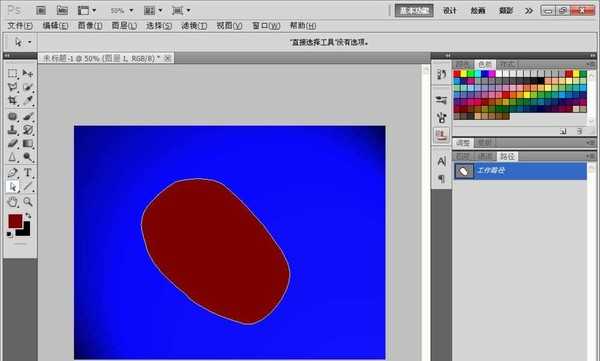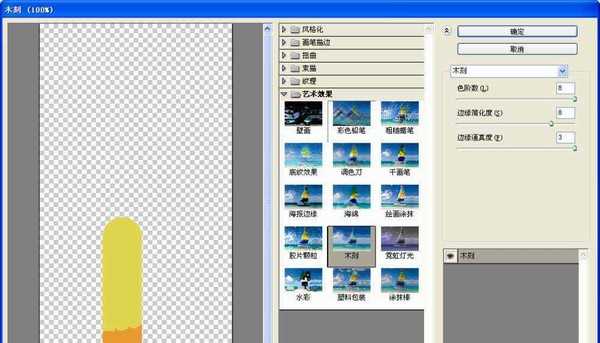PS软件运用十分广泛,深受广大观众的喜欢,主要应用到文字排版,图形设计,网页设计,图片编辑,图标设计,艺术效果的添加等多个方面。下面和小编一起来学习如何用PS设计雪糕这篇文章吧,有兴趣的朋友们和小编来学习吧。
- 软件名称:
- Adobe Photoshop 8.0 中文完整绿色版
- 软件大小:
- 150.1MB
- 更新时间:
- 2015-11-04立即下载
1、按crl+N新建一个白色背景,填充蓝色,点击滤镜,渲染,光照效果,设置好点击确定。新建图层1,用钢笔工具绘制雪糕路径图,然后用前景色咖啡色填充,然后删除工作路径,复制图层1,如图
2、隐藏图层1,然后变换选区,新建图层3,选择修改羽化,设置羽化半径为15像素,点击确定。然后设置前景色为淡黄色,设置从前景色到透明色的渐变填充,然后选择图层2,选择加深工具,开始对边缘进行涂抹,同时选择图层2和图层3,合并之后,点击图层1,然后填充淡黄色。
选择图层2,选择套索工具,开始绘制,按crl+x键剪切,按crl+v键粘贴到一个新图层,得到图层3,然后选择图层1,用套索工具在雪糕的边缘勾画选区,然后删除,新建图层4,使用套索工具在删除的部分形状边缘绘制一条选区,填充咖啡色,选择减淡工具涂抹,再次新建图层5,然后选择套索工具,在边缘处绘制选区,再次选择深色的咖啡色,然后点击确定,取消选择。
再次使用减淡工具在图层5上进行涂抹,然后在选择图层1,选择加深工具,对边缘加深,新建图层6,再次选择套索工具,在雪糕的上部分绘制一个小的选区,然后使用减淡工具再次涂抹。新建图层7,然后使用套索工具再次创建选区,填充淡黄色。使用加深工具涂抹,然后复制多个点的,如图,效果已经制作好了哦。
3、再次在雪糕的上部绘制一个选区,然后填充淡黄色,选择加深工具加深部分,然后复制多个,按住crl+T自由变换,调整好大小,进行旋转,就设计好了哦。
4、新建图层8,选择圆角矩形工具,设置半径为75,绘制一个圆角矩形,按住ctrl键点击图层8缩览图,调出选区,然后设置前景色为淡黄色,背景色为橙色,选择渐变工具,设置从前景色到背景色的线性渐变填充,从左上角到右下角进行渐变填充。
5、选择滤镜,艺术效果,木刻,打开木刻的对话框,设置色阶为8,边缘简化度为8,边缘逼真度为3,点击确定。然后选择加深工具,对其周围进行涂抹。
6、新建图层,选择椭圆形工具,设置羽化为25,绘制椭圆形,填充白色,然后选择滤镜,扭曲,旋转扭曲,设置角度为337,点击确定。
7、然后再次新建图层9,选择套索工具,设置羽化为20,在雪糕的周围边缘绘制选区,填充白色,然后调整到合适的大小位置如图。
相关推荐:
ps怎么制作巧克力饼干字体?
PS怎么设计精致的巧克力效果?
PS怎么设计巧克力糖果的包装袋?
PS,巧克力,雪糕
更新动态
- 凤飞飞《我们的主题曲》飞跃制作[正版原抓WAV+CUE]
- 刘嘉亮《亮情歌2》[WAV+CUE][1G]
- 红馆40·谭咏麟《歌者恋歌浓情30年演唱会》3CD[低速原抓WAV+CUE][1.8G]
- 刘纬武《睡眠宝宝竖琴童谣 吉卜力工作室 白噪音安抚》[320K/MP3][193.25MB]
- 【轻音乐】曼托凡尼乐团《精选辑》2CD.1998[FLAC+CUE整轨]
- 邝美云《心中有爱》1989年香港DMIJP版1MTO东芝首版[WAV+CUE]
- 群星《情叹-发烧女声DSD》天籁女声发烧碟[WAV+CUE]
- 刘纬武《睡眠宝宝竖琴童谣 吉卜力工作室 白噪音安抚》[FLAC/分轨][748.03MB]
- 理想混蛋《Origin Sessions》[320K/MP3][37.47MB]
- 公馆青少年《我其实一点都不酷》[320K/MP3][78.78MB]
- 群星《情叹-发烧男声DSD》最值得珍藏的完美男声[WAV+CUE]
- 群星《国韵飘香·贵妃醉酒HQCD黑胶王》2CD[WAV]
- 卫兰《DAUGHTER》【低速原抓WAV+CUE】
- 公馆青少年《我其实一点都不酷》[FLAC/分轨][398.22MB]
- ZWEI《迟暮的花 (Explicit)》[320K/MP3][57.16MB]